Vai jūsu video ir neveikli apgriezts?
Neuztraucieties, ja klips nav ekrāna centrā. Vienkārši novietojiet attēlu, tuviniet un apgrieziet video, izmantojot programmu Clipchamp iOS.
Tālāk ir parādīts, kā to izmantot. Izpildiet mūsu de labos norādījumus tālāk.
1. darbība. Pieskarieties klipam laika grafikā, lai video priekšskatījumā parādītu režģi.
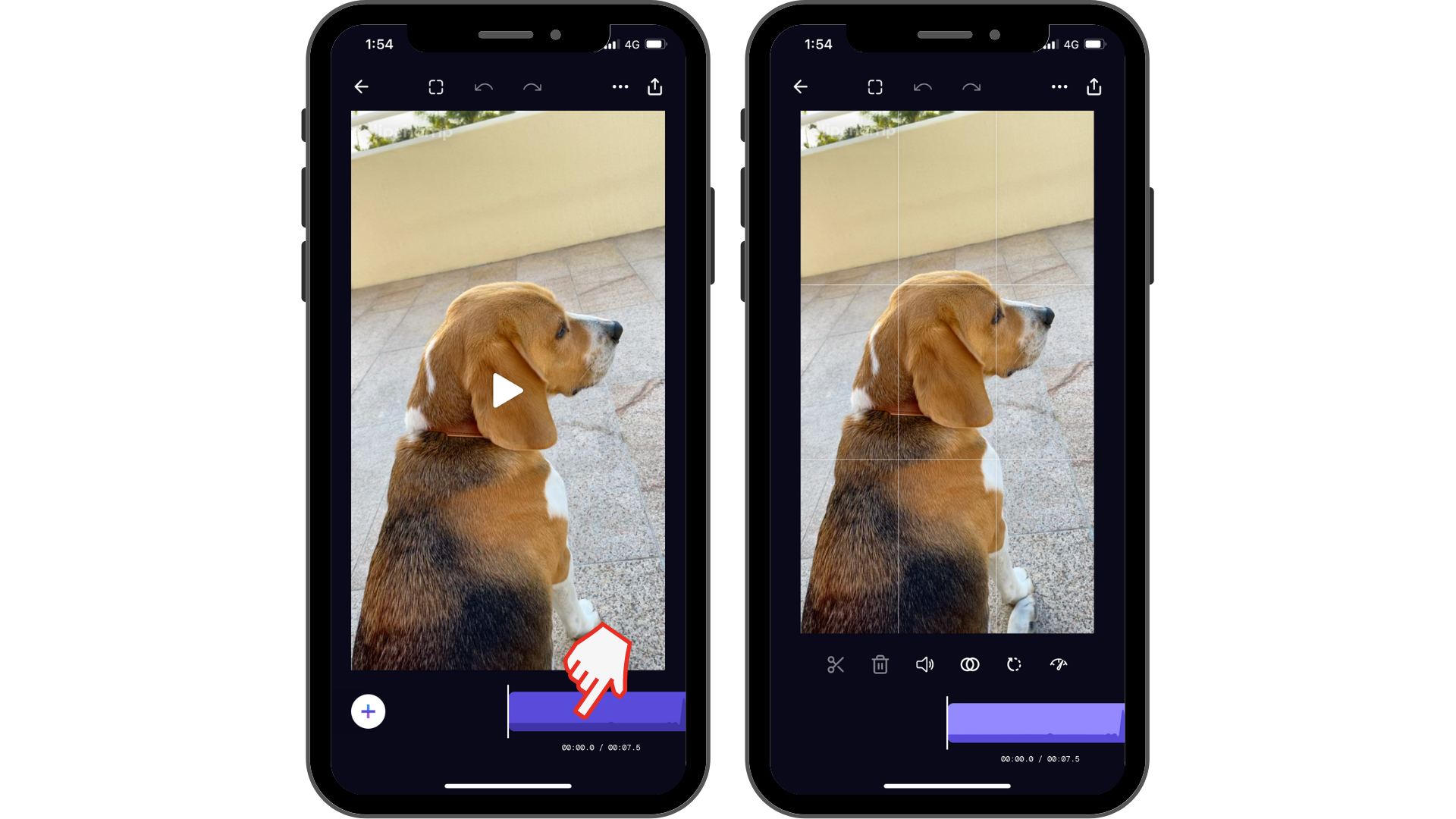
2. darbība. Sagrieziet, lai tuvinātu vai tālinātu videoklipu. Vai velciet, lai videoklipu novietotu atkārtoti.
Videoklipa novietošana, tālummaiņa un apgriešana attiecas tikai uz pašlaik atlasīto klipu jūsu laika grafikā.
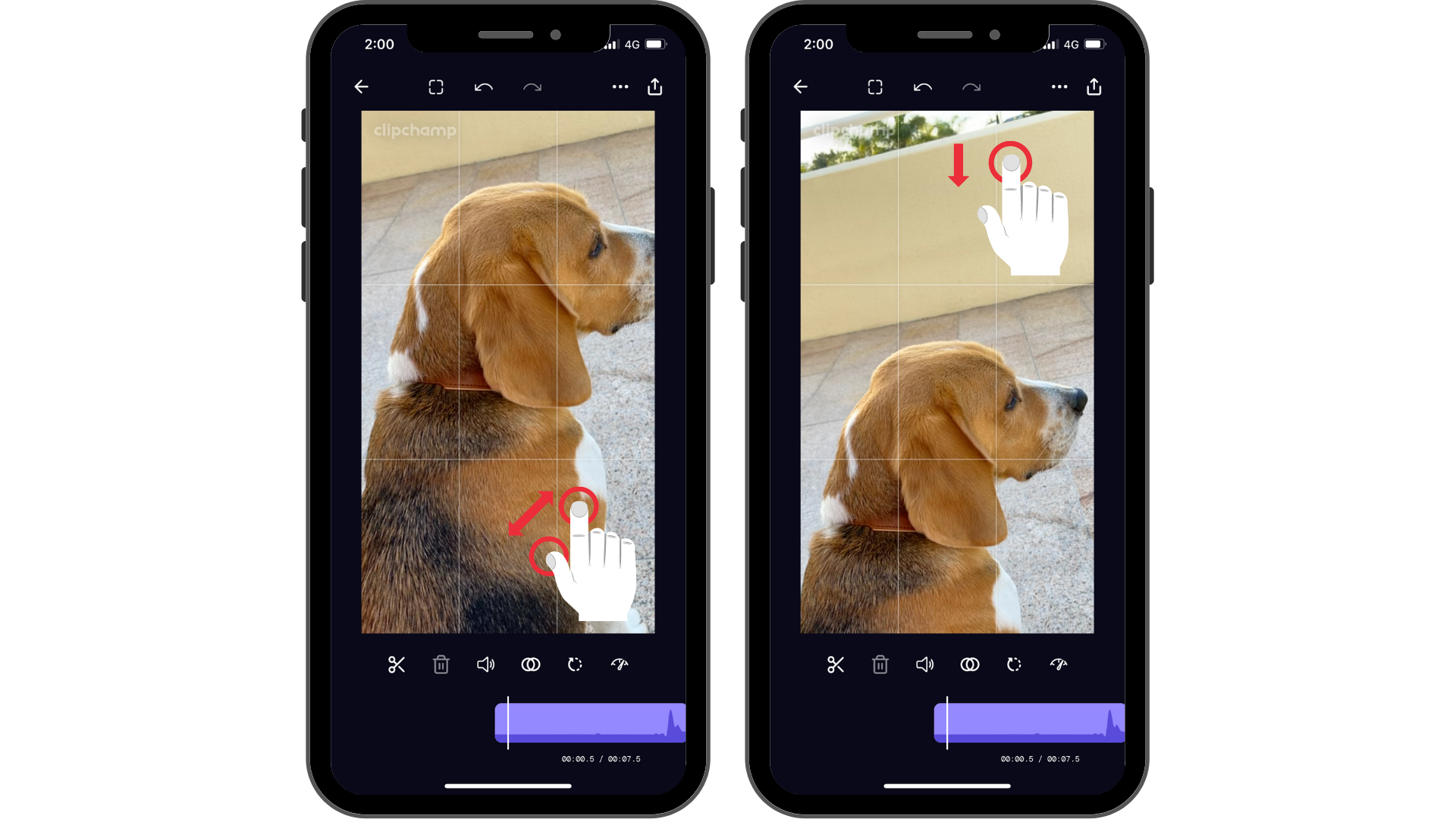
Lai piekļūtu papildu opcijām ar apgriešanu un formatēšanu, mēģiniet izmantot šo metodi, pārformatējot un mainot proporcijas.
Izmēģiniet mūsu iOS programmu.
Lai sāktu darbu, lejupielādējiet bezmaksas programmu Clipchamp iOS .










